WordPress'te Birden Çok Arama Formu Nasıl Kullanılır
Yayınlanan: 2022-03-03WordPress'te birden çok arama formu kullanmak ister misiniz?
Sitenize birden çok arama formu eklemek, ziyaretçilerinizin aradıklarını hızla bulmalarına yardımcı olur ve kullanıcı deneyimini geliştirir.
Bu makalede, WordPress sitenize nasıl birden fazla arama formu ekleyebileceğinizi göstereceğiz.
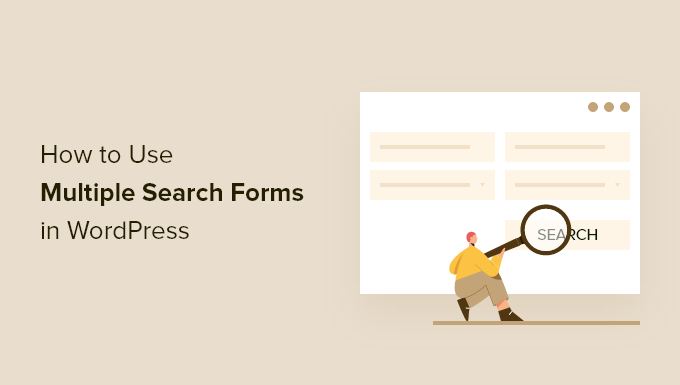
WordPress'te Neden Birden Çok Arama Formu Kullanmalısınız?
WordPress arama formları, ziyaretçilerinizin aradıkları içeriği bulmalarına yardımcı olur. Daha iyi içerik keşfedilebilirliği, kullanıcıların web sitenizde daha fazla zaman geçirmesine yol açarak sayfa görüntülemelerinizi artırmanıza ve hemen çıkma oranınızı düşürmenize yardımcı olur.
Ayrıca bir kullanıcı sitenizde daha fazla zaman geçirdiğinde, e-posta listenize katılma, ürün satın alma veya abone olma olasılığı daha yüksektir.
Sitenizde birden fazla arama formu kullanarak, ziyaretçilerinizin web sitenizin farklı alanlarını aramasını ve istedikleri zaman bir arama formu bulmasını kolaylaştırırsınız.
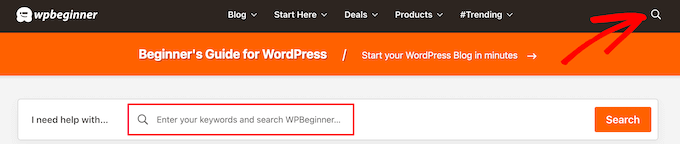
Ayrıca, bu arama formlarını, konuma bağlı olarak farklı sonuçlar gösterecek şekilde özelleştirebilirsiniz. Örneğin, başlığınızda site çapında bir arama çubuğu olabilir ve ziyaretçilerin çevrimiçi mağazanızda bir ürünü arayabilmesi için ayrı bir ürün arama çubuğu oluşturabilirsiniz.
Bununla birlikte, adım adım WordPress'te birden çok arama formunun nasıl oluşturulacağını gösterelim.
WordPress Eklentisi ile Yeni Bir WordPress Arama Algoritması Oluşturun
WordPress web sitenize birden çok arama formu eklemenin en kolay yolu SearchWP eklentisini kullanmaktır. 30.000'den fazla site tarafından kullanılan WordPress için en iyi arama eklentilerinden biridir.
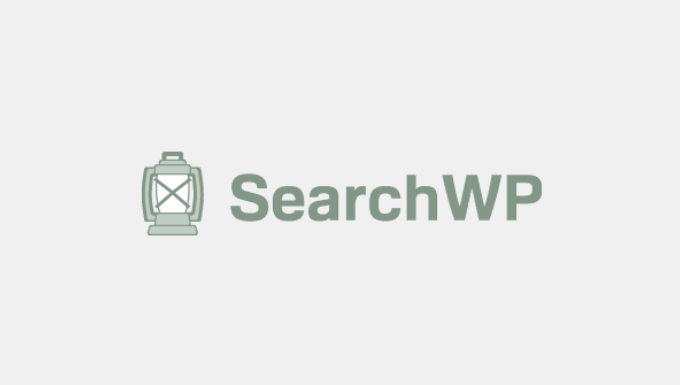
Kullanımı çok kolaydır, WordPress arama sonuçlarınız üzerinde tam kontrol sağlar ve sitenizde birden çok farklı arama formu kullanmanıza olanak tanır.
SearchWP'yi Ayarlama
Yapmanız gereken ilk şey eklentiyi kurmak ve etkinleştirmektir. Daha fazla ayrıntı için, bir WordPress eklentisinin nasıl kurulacağına ilişkin adım adım kılavuzumuza bakın.
Aktivasyon üzerine, Ayarlar » SearchWP'ye gitmeniz ve ardından 'Lisans' menü seçeneğine tıklamanız gerekir.
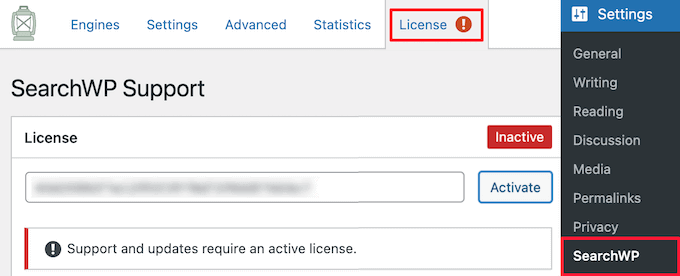
Burada, lisans anahtarınızı 'Lisans' kutusuna girmeniz ve 'Etkinleştir' düğmesini tıklamanız gerekir. Bu bilgiyi SearchWP web sitesinde hesabınızın altında bulabilirsiniz.
Bundan sonra, 'Motorlar' menü seçeneğine tıklamanız gerekir.
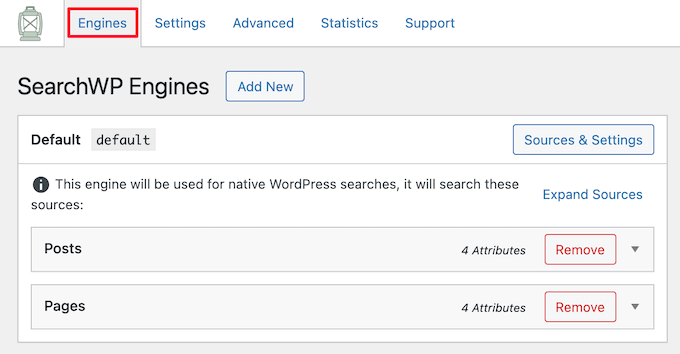
Bu, arama motoru ayarlarınızı yapmanız gereken bir ekran açar. Bunu, WordPress siteniz ve içeriğiniz için özel olarak oluşturulmuş kendi Google arama algoritmanızı oluşturmak gibi düşünün.
Farklı sonuçlar gösteren birden çok özel arama formu oluşturabilmeniz için önce site çapında bir arama motoru oluşturmanız gerekir.
Arama motoru ayarlarını yapmak için 'Gönderiler', 'Sayfalar', 'Kütüphane' veya mevcut olan diğer özel gönderi türü açılır listelerine tıklamanız yeterlidir.
Ardından, arama motorunuzun bu tür içeriği nasıl sıralayacağını değiştirmek için 'Ağırlık Çarpanı'nı yukarı veya aşağı ayarlayabilirsiniz.
Başlık ve sayfa içeriğine alıntıdan daha fazla değer vermek istiyorsanız, kaydırıcıları buna göre hareket ettirmeniz yeterlidir.
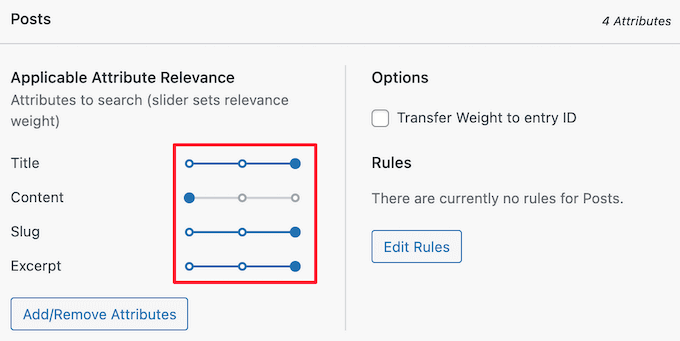
İşiniz bittiğinde, 'Motorları Kaydet' düğmesini tıkladığınızdan emin olun.
Şimdi, sitenizdeki çeşitli konumlara ekleyebileceğiniz birden çok farklı arama formu oluşturma zamanı.
WordPress'te Birden Çok Farklı Arama Formu Oluşturun
SearchWP çok esnek bir arama eklentisidir ve çeşitli farklı arama formları oluşturmayı kolaylaştırır.
Burada, oluşturabileceğiniz en yaygın özel arama formu türlerinden bazıları verilmiştir.
Özel Gönderi Türü Arama Formları Oluşturma
Özel gönderi türü arama formları, ziyaretçilerinizin en alakalı içeriği bulmasına yardımcı olmanın harika bir yoludur. Örneğin, burada WPBeginner'da sözlüğümüz ve fırsatlar sayfalarımız için özel gönderi türleri kullanıyoruz, bu nedenle içeriğimizin geri kalanından ayrılar.
Bu tür arama formu, ürün inceleme gönderilerinizi sitenizdeki diğer içeriklerden ayırmak istediğiniz inceleme web sitelerinde de yaygındır.
SearchWP'yi kullanarak, yalnızca o belirli gönderi türündeki içeriği arayan bireysel arama formları oluşturabilirsiniz.
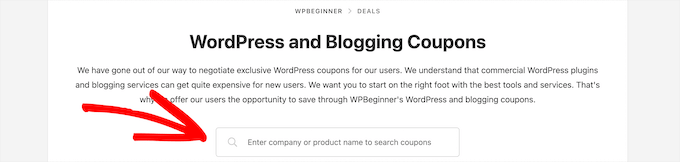
Daha fazla ayrıntı için, özel gönderi türleri için WordPress'te nasıl gelişmiş arama formu oluşturulacağına ilişkin kılavuzumuza bakın.
WordPress'te Kategori Arama Formları Oluşturma
Kategoriye göre arama formları, ziyaretçilerinizin web sitenizi belirli kategorilere göre aramasını sağlar. Çok fazla içeriğiniz varsa, bu ziyaretçilerinizin aradıklarını hızlı bir şekilde bulmalarına yardımcı olabilir.

Tüm makalelerinizde arama yapmak yerine, ziyaretçilerinize tam olarak aradıkları içerik türü üzerinde kontrol sağlıyorsunuz.
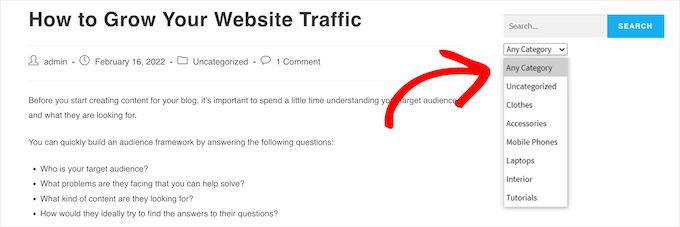
Daha fazla ayrıntı için WordPress'te kategoriye göre arama yapma kılavuzumuza bakın.
WordPress'te Özel Sayfa ve Gönderi Arama Formları Oluşturma
Varsayılan arama formlarınız, arama sonuçlarında tüm sayfalarınızı, gönderilerinizi ve özel gönderi türlerinizi gösterir. Ancak bazı sayfaların ve gönderilerin görünmesini durdurmak isteyebileceğiniz zamanlar olabilir.
Örneğin, bir çevrimiçi mağaza işletiyorsanız ödeme sayfanızı, alışveriş sepeti sayfanızı, teşekkür sayfanızı ve hesap sayfanızı gizlemek isteyebilirsiniz.
Veya üyelik web sitelerine sahip olanlar, premium içeriğinizi ve diğer üyelere özel sayfalarınızı gizlemek isteyebilir.
Hatta bazı kullanıcılar, tüm WordPress sayfalarının aramada görünmesini engellemek isteyebilir.
Daha fazla bilgi için, sayfaların WordPress arama sonuçlarından nasıl hariç tutulacağına ilişkin adım adım kılavuzumuza bakın.
WordPress Sitenize Birden Çok Arama Formu Ekleyin
Artık birden çok arama formu oluşturduğunuza göre, bunları WordPress sitenize eklemenin zamanı geldi.
Bir sayfanın veya gönderinin ortasında bile, istediğiniz yere arama formları ekleyebilirsiniz. Arama formları eklemek için en yaygın yerler WordPress menünüz, kenar çubuklarınız ve altbilgilerinizdir.
Arama formlarınızı farklı alanlarda nasıl ekleyeceğinize bir göz atalım.
WordPress Menülerine Arama Formu Ekleme
Neredeyse her popüler WordPress blogunun, çok dikkat çekici ve bulması kolay olduğu için WordPress gezinme menüsünde basit bir arama formu veya arama çubuğu vardır.

Bu konum çok yaygın olduğundan, birçok ziyaretçi bu konumda bir arama çubuğu görmeye alışkındır ve önce burayı kontrol edecektir.
Daha fazla ayrıntı için, WordPress menülerine bir arama çubuğunun nasıl ekleneceğine ilişkin adım adım kılavuzumuza bakın.
WordPress Kenar Çubuklarına Arama Formları Ekleme
Arama formlarınız için başka bir ortak yer, kenar çubuğunuz veya alt bilginizdir.
SearchWP ile yeni bir arama algoritması oluşturduğunuzda, varsayılan WordPress aramasının yerini otomatik olarak alır, böylece kenar çubuğunuza bu iyileştirilmiş sonuçları gösteren bir arama çubuğu kolayca ekleyebilirsiniz.
Bunu yapmak için, blok tabanlı widget düzenleyiciyi getirmek için Görünüm » Widget'lara gidin.
WordPress temanızın her bir widget alanı, blok düzenleyicide ayrı bir sekmeye sahip olacaktır.
Astra temasında, kenar çubuğu widget alanı 'Ana Kenar Çubuğu' olarak adlandırılır, ancak temanıza bağlı olarak sizinkinin adı farklı olabilir.
Widget'ınızı eklemek istediğiniz kenar çubuğunun altındaki 'Artı' blok ekle simgesini tıklamanız yeterlidir.
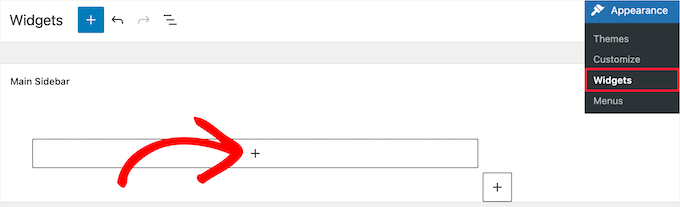
Ardından, arama çubuğuna 'Ara' yazın ve 'Ara' blok simgesini tıklayın.
Bu, otomatik olarak kenar çubuğunuza bir arama formu ekleyecektir.
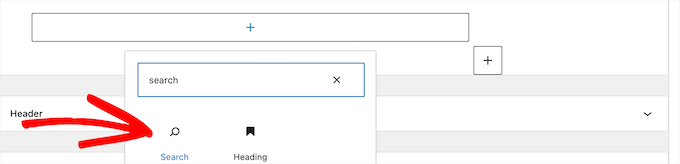
Bir başlık ekleyebilir ve arama kutusunun içindeki metni değiştirebilirsiniz.
Bitirdiğinizde, arama formunuzu canlı hale getirmek için 'Güncelle' düğmesini tıklayın.
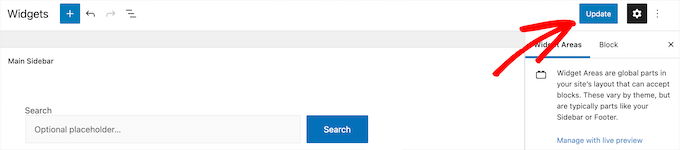
Artık, geliştirilmiş arama formunuzu görmek için sitenizi ziyaret edebilirsiniz.
Arama bloğunu sitenizin herhangi bir widget alanına ekleyebilirsiniz. Daha fazla bilgi edinmek için WordPress'te widget ekleme ve kullanma kılavuzumuza bakın.

Ayrıca, Google gibi arama motorlarında yaygın olan açılan otomatik tamamlama özelliğine benzer bir canlı Ajax arama formu da oluşturabilirsiniz.
Daha fazla ayrıntı için, WordPress sitenize canlı Ajax aramasının nasıl ekleneceğine ilişkin kılavuzumuza bakın.
WordPress Yazılarına ve Sayfalarına Arama Formları Ekleme
Ardından, belirli gönderilere ve sayfalara özel bir arama formu eklemek isteyebilirsiniz. Örneğin, fırsatlar sayfamızda yalnızca belirli kuponları ve fırsatları arayan özel bir arama formumuz var.
Bunu yardım masanız, bilgi tabanınız, SSS'leriniz, belgeleriniz ve daha fazlası için de kullanabilirsiniz.
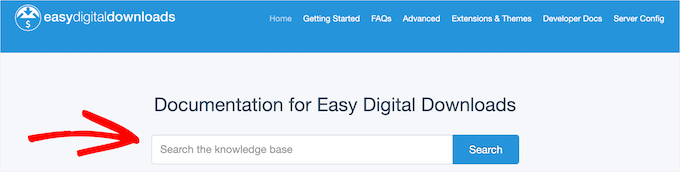
Bu tür bir arama formu, yalnızca çok özel bir içerik türünü aradığı için ziyaretçileriniz için çok yararlı olabilir.
Daha fazla ayrıntı için, bir WordPress gönderisine kısa kodlu bir arama formunun nasıl ekleneceğine ilişkin kılavuzumuza bakın.
Bu makalenin, WordPress'te birden çok arama formunu nasıl kullanacağınızı öğrenmenize yardımcı olacağını umuyoruz. Ayrıca ücretsiz bir e-posta alan adının nasıl edinileceğiyle ilgili kılavuzumuzu ve daha ucuz ve daha güvenilir olan en iyi GoDaddy alternatiflerini içeren uzman seçimlerimizi de görmek isteyebilirsiniz.
Bu makaleyi beğendiyseniz, lütfen WordPress video eğitimleri için YouTube Kanalımıza abone olun. Bizi Twitter ve Facebook'ta da bulabilirsiniz.
